 Page de garde > Tutoriel logiciel > Comment renommer ou supprimer les dossiers SoftwareDistribution et Catroot2
Page de garde > Tutoriel logiciel > Comment renommer ou supprimer les dossiers SoftwareDistribution et Catroot2
Comment renommer ou supprimer les dossiers SoftwareDistribution et Catroot2
Que se passe-t-il lorsque vous réinitialisez les dossiers SoftwareDistribution et Catroot2
Le dossier Catroot2 contient des fichiers de catalogue (.cat) qui sont des hachages cryptographiques et des signatures numériques pour les fichiers système. Si ces fichiers sont corrompus, cela peut entraîner des problèmes avec Windows Update. Renommer ou supprimer le dossier existant oblige Windows à créer un nouveau dossier Catroot2 avec de nouveaux fichiers de catalogue. Le nouveau dossier est moins susceptible d'être corrompu, ce qui vous aide à installer en douceur la mise à jour sur votre PC.
Le dossier SoftwareDistribution est l'endroit où Windows stocke les fichiers temporaires liés aux mises à jour Windows, y compris les fichiers de mise à jour téléchargés et les composants d'installation. Renommer ou supprimer ce dossier efface le cache des mises à jour téléchargées et réinitialise les composants Windows Update. Ces fichiers indésirables et cache peuvent être responsables de l’exécution de bogues. Par conséquent, les supprimer peut aider à éviter les problèmes liés aux mises à jour.
Si vous rencontrez des problèmes avec les mises à jour Windows, essayez de renommer ou de supprimer les dossiers SoftwareDistribution ou Catroot2 sur votre PC. Nous vous montrerons tout ce que vous devez savoir.
Comment renommer les dossiers SoftwareDistribution et Catroot2
Renommer les dossiers SoftwareDistribution et Catroot2 aide votre PC à créer de nouvelles instances. Vous devrez utiliser l'invite de commande pour renommer les dossiers.
Étape 1 : Ouvrez Invite de commandes sur votre PC en tant qu'administrateur.
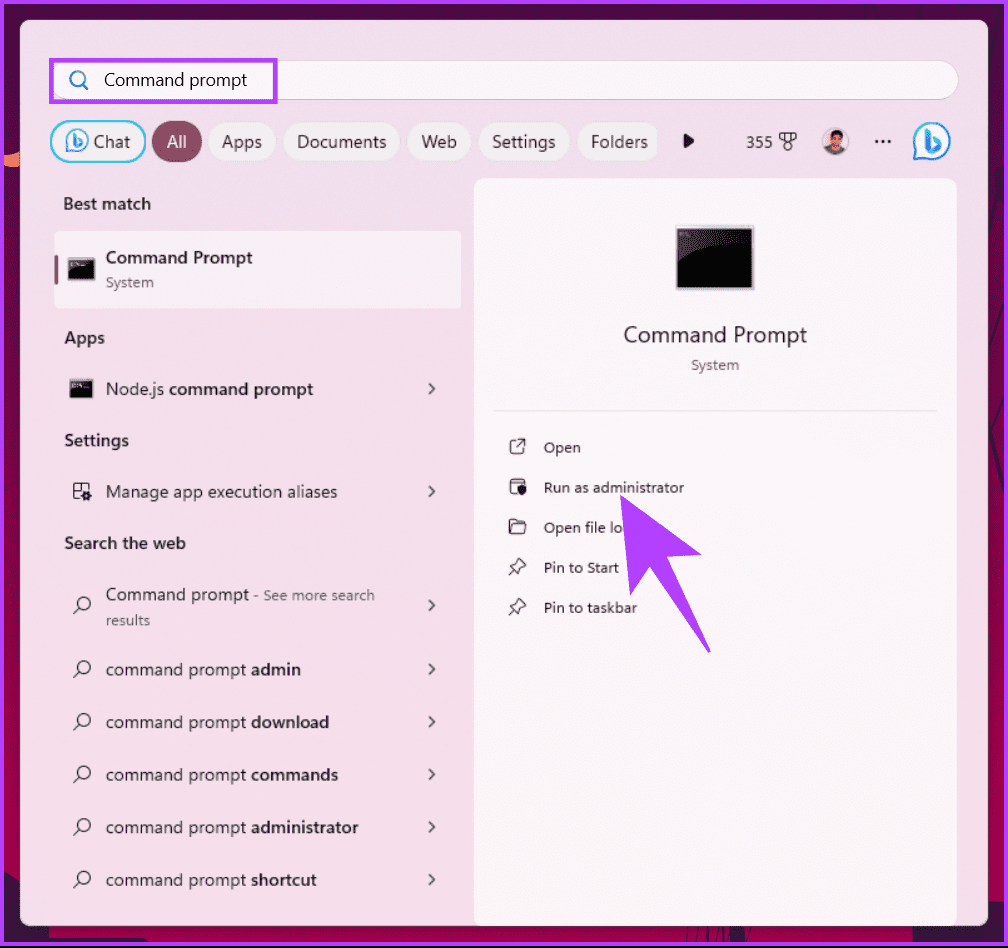
Étape 2 : Vous devez arrêter quelques services avant de renommer les dossiers.
Entrez les commandes suivantes sur CMD pour arrêter les services associés. Tapez les commandes les unes après les autres et appuyez sur la touche Entrée.
net stop wuauserv net stop cryptSvc net stop bits net stop msiserver
Étape 3 : Maintenant, entrez les commandes suivantes pour renommer les dossiers.
ren C:\Windows\SoftwareDistribution SoftwareDistribution.bak ren C:\Windows\System32\catroot2 Catroot2.bak
Étape 4 : Les dossiers seront renommés avec succès. Maintenant, vous devez redémarrer les services que vous venez d'arrêter.
Entrez les commandes suivantes sur CMD pour redémarrer les services.
net start wuauserv net start cryptSvc net start bits net start msiserver
Vous pouvez maintenant essayer d'installer la dernière mise à jour Windows sur votre PC.
Comment supprimer les dossiers SoftwareDistribution et Catroot2
Voici comment supprimer les dossiers SoftwareDistribution et Catroot2 sur votre PC.
Étape 1 : Vous devez arrêter quelques services avant de supprimer les dossiers. Ouvrez l'invite de commande en tant qu'administrateur.
Entrez les commandes suivantes sur CMD pour arrêter les services associés. Tapez les commandes les unes après les autres et appuyez sur la touche Entrée.
net stop wuauserv net stop cryptSvc net stop bits net stop msiserver
Étape 2 : Ouvrez l'Explorateur Windows et collez l'emplacement suivant dans la barre d'adresse :
C:\Windows\SoftwareDistribution
Vous pouvez également accéder au dossier.
Étape 3 : Une fois le dossier ouvert, sélectionnez tout le contenu et supprimez-le. Cela supprimera le dossier SoftwareDistribution de votre PC.
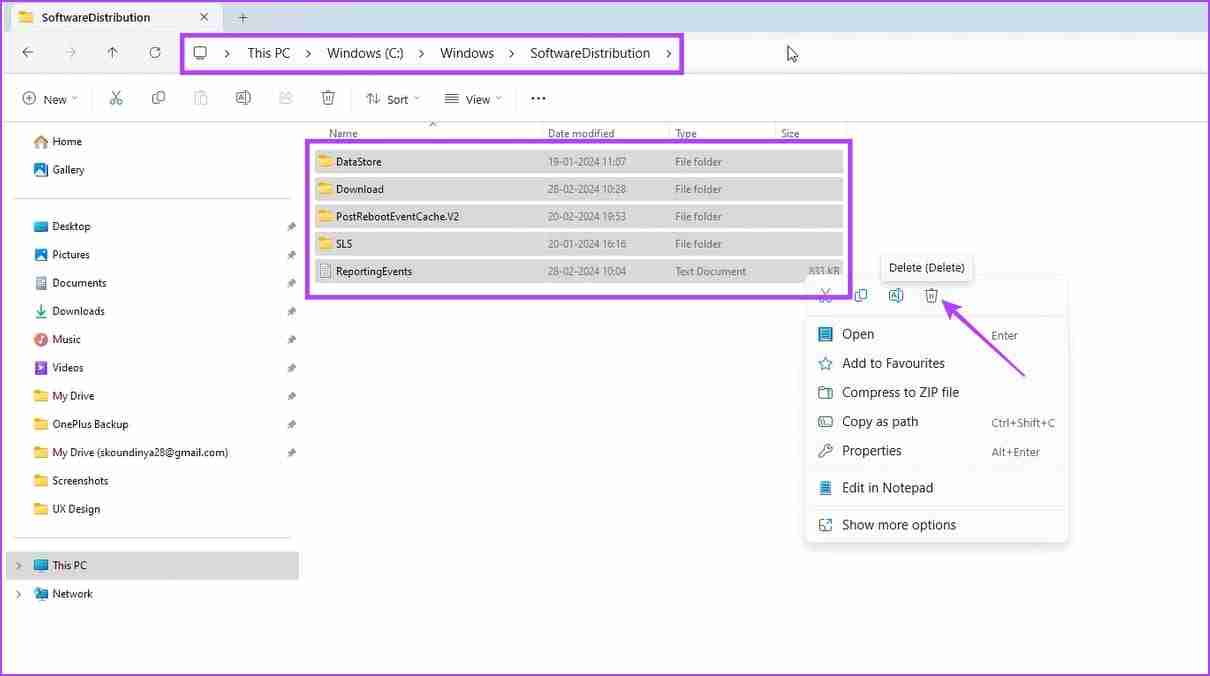
Étape 4 : De même, collez la destination suivante dans la barre d'adresse de l'Explorateur de fichiers pour ouvrir le dossier CatRoot2.
C:\Windows\System32\catroot2
Étape 5 : Sélectionnez tous les contenus et supprimez-les. Cela supprimera le dossier Catroot2 de votre PC.
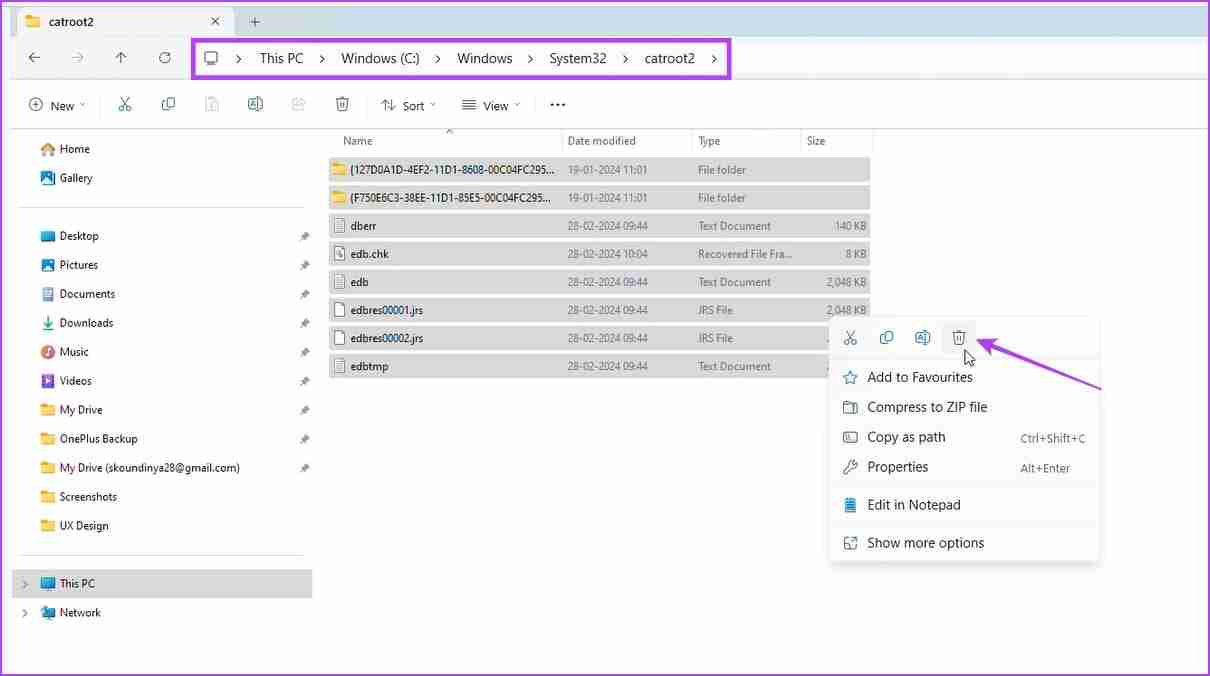
Étape 6 : Ouvrez l'invite de commande en tant qu'administrateur. Maintenant, redémarrez les services que vous avez arrêtés.
Entrez les commandes suivantes sur CMD pour redémarrer les services.
net start wuauserv net start cryptSvc net start bits net start msiserver
Lire aussi : Comment réactiver les mises à jour Windows.
-
 Comment arrêter de recevoir des appels de numéros bloquésMéthode 1 : consulter la liste des numéros bloqués Avant d'approfondir, vérifiez la liste des numéros bloqués sur votre téléphone pour résoudre le...Tutoriel logiciel Publié le 2024-11-07
Comment arrêter de recevoir des appels de numéros bloquésMéthode 1 : consulter la liste des numéros bloqués Avant d'approfondir, vérifiez la liste des numéros bloqués sur votre téléphone pour résoudre le...Tutoriel logiciel Publié le 2024-11-07 -
 3 façons de corriger les lignes verticales ou horizontales sur l'écran AndroidCorrections de base Redémarrez votre appareil : Redémarrez votre appareil pour supprimer les bugs ou problèmes à l'origine du problème. Laissez v...Tutoriel logiciel Publié le 2024-11-07
3 façons de corriger les lignes verticales ou horizontales sur l'écran AndroidCorrections de base Redémarrez votre appareil : Redémarrez votre appareil pour supprimer les bugs ou problèmes à l'origine du problème. Laissez v...Tutoriel logiciel Publié le 2024-11-07 -
 3 façons de créer un fond d'écran adapté à une image sur iPhoneMéthode 1 : en utilisant l'application Wallpaper Resizer Vous pouvez utiliser des applications tierces de redimensionnement de papier peint pour e...Tutoriel logiciel Publié le 2024-11-07
3 façons de créer un fond d'écran adapté à une image sur iPhoneMéthode 1 : en utilisant l'application Wallpaper Resizer Vous pouvez utiliser des applications tierces de redimensionnement de papier peint pour e...Tutoriel logiciel Publié le 2024-11-07 -
 Le WiFi continue de se déconnecter sous Windows 11 – 5 correctifs rapidesDéveloppez la catégorie Adaptateurs réseau, cliquez avec le bouton droit sur votre adaptateur WiFi, puis choisissez Mettre à jour le pilote. Sélectio...Tutoriel logiciel Publié le 2024-11-07
Le WiFi continue de se déconnecter sous Windows 11 – 5 correctifs rapidesDéveloppez la catégorie Adaptateurs réseau, cliquez avec le bouton droit sur votre adaptateur WiFi, puis choisissez Mettre à jour le pilote. Sélectio...Tutoriel logiciel Publié le 2024-11-07 -
 3 correctifs pour le clic droit ne fonctionnant pas sous Windows 11Corrections de base : Débranchez les périphériques : Cela fonctionnera car cela isole les éventuelles interférences logicielles et les conflits matéri...Tutoriel logiciel Publié le 2024-11-07
3 correctifs pour le clic droit ne fonctionnant pas sous Windows 11Corrections de base : Débranchez les périphériques : Cela fonctionnera car cela isole les éventuelles interférences logicielles et les conflits matéri...Tutoriel logiciel Publié le 2024-11-07 -
 Comment pouvez-vous corriger une erreur manquante d’exécutable satisfaisant ?Cela pourrait être une nouvelle passionnante pour les joueurs qui attendent Satisfactory depuis longtemps que Satisfactory soit maintenant disponible ...Tutoriel logiciel Publié le 2024-11-07
Comment pouvez-vous corriger une erreur manquante d’exécutable satisfaisant ?Cela pourrait être une nouvelle passionnante pour les joueurs qui attendent Satisfactory depuis longtemps que Satisfactory soit maintenant disponible ...Tutoriel logiciel Publié le 2024-11-07 -
 Que faire si votre boîte aux lettres Outlook est pleineCorrection 1 : utilisez l'outil de nettoyage de boîte aux lettres Microsoft Outlook inclut un outil de nettoyage de boîte aux lettres qui peut vou...Tutoriel logiciel Publié le 2024-11-07
Que faire si votre boîte aux lettres Outlook est pleineCorrection 1 : utilisez l'outil de nettoyage de boîte aux lettres Microsoft Outlook inclut un outil de nettoyage de boîte aux lettres qui peut vou...Tutoriel logiciel Publié le 2024-11-07 -
 Comment renommer ou supprimer les dossiers SoftwareDistribution et Catroot2Que se passe-t-il lorsque vous réinitialisez les dossiers SoftwareDistribution et Catroot2 Le dossier Catroot2 contient des fichiers de catalogue (....Tutoriel logiciel Publié le 2024-11-07
Comment renommer ou supprimer les dossiers SoftwareDistribution et Catroot2Que se passe-t-il lorsque vous réinitialisez les dossiers SoftwareDistribution et Catroot2 Le dossier Catroot2 contient des fichiers de catalogue (....Tutoriel logiciel Publié le 2024-11-07 -
 4 correctifs pour l'erreur « Excel n'a pas pu démarrer la dernière fois » sous WindowsCorrection 1 : ouvrir Excel en mode sans échec L'ouverture de Microsoft Excel en mode sans échec peut vous aider à résoudre toutes sortes d'er...Tutoriel logiciel Publié le 2024-11-07
4 correctifs pour l'erreur « Excel n'a pas pu démarrer la dernière fois » sous WindowsCorrection 1 : ouvrir Excel en mode sans échec L'ouverture de Microsoft Excel en mode sans échec peut vous aider à résoudre toutes sortes d'er...Tutoriel logiciel Publié le 2024-11-07 -
 4 façons de corriger le code d'erreur 0x80070570 sous WindowsCorrection 1 : retélécharger l'ISO Windows Trouver l'ISO Windows correct pour votre PC est crucial pour une installation correcte. Windows 11 ...Tutoriel logiciel Publié le 2024-11-07
4 façons de corriger le code d'erreur 0x80070570 sous WindowsCorrection 1 : retélécharger l'ISO Windows Trouver l'ISO Windows correct pour votre PC est crucial pour une installation correcte. Windows 11 ...Tutoriel logiciel Publié le 2024-11-07 -
 Correctif : le service de transfert intelligent en arrière-plan (BITS) continue de s'arrêterCorrection 1 : définir le service de transfert intelligent en arrière-plan sur Automatique (démarrage différé) Si le service de transfert intelligent ...Tutoriel logiciel Publié le 2024-11-07
Correctif : le service de transfert intelligent en arrière-plan (BITS) continue de s'arrêterCorrection 1 : définir le service de transfert intelligent en arrière-plan sur Automatique (démarrage différé) Si le service de transfert intelligent ...Tutoriel logiciel Publié le 2024-11-07 -
 L'écosystème de Samsung est aussi bon que celui d'Apple : voici pourquoiÀ l'époque où Apple ne proposait qu'un ou deux modèles d'iPhone, Samsung proposait des téléphones dans toutes les tailles et tous les bu...Tutoriel logiciel Publié le 2024-11-06
L'écosystème de Samsung est aussi bon que celui d'Apple : voici pourquoiÀ l'époque où Apple ne proposait qu'un ou deux modèles d'iPhone, Samsung proposait des téléphones dans toutes les tailles et tous les bu...Tutoriel logiciel Publié le 2024-11-06 -
 Le Moto G Stylus 5G (2024) a du punch à 399 $Le Moto G Stylus 5G de milieu de gamme de Motorola est de retour pour 2024 avec des mises à niveau substantielles et un nouveau design amusant. Il ar...Tutoriel logiciel Publié le 2024-11-06
Le Moto G Stylus 5G (2024) a du punch à 399 $Le Moto G Stylus 5G de milieu de gamme de Motorola est de retour pour 2024 avec des mises à niveau substantielles et un nouveau design amusant. Il ar...Tutoriel logiciel Publié le 2024-11-06 -
 PSA : vous pouvez partager temporairement votre road trip sur Google Maps, voici comment procéderUtiliser Google Maps pour partager votre position en temps réel avec d'autres est une fonctionnalité intéressante, mais elle est compréhensible s...Tutoriel logiciel Publié le 2024-11-06
PSA : vous pouvez partager temporairement votre road trip sur Google Maps, voici comment procéderUtiliser Google Maps pour partager votre position en temps réel avec d'autres est une fonctionnalité intéressante, mais elle est compréhensible s...Tutoriel logiciel Publié le 2024-11-06 -
 Comment se débarrasser de l’erreur VSS 0x80042314L sous Windows 10/11 ?L'erreur 0x80042314L du service de cliché instantané des volumes est l'un des codes d'erreur courants que vous pouvez rencontrer lorsque v...Tutoriel logiciel Publié le 2024-11-06
Comment se débarrasser de l’erreur VSS 0x80042314L sous Windows 10/11 ?L'erreur 0x80042314L du service de cliché instantané des volumes est l'un des codes d'erreur courants que vous pouvez rencontrer lorsque v...Tutoriel logiciel Publié le 2024-11-06
Étudier le chinois
- 1 Comment dit-on « marcher » en chinois ? 走路 Prononciation chinoise, 走路 Apprentissage du chinois
- 2 Comment dit-on « prendre l’avion » en chinois ? 坐飞机 Prononciation chinoise, 坐飞机 Apprentissage du chinois
- 3 Comment dit-on « prendre un train » en chinois ? 坐火车 Prononciation chinoise, 坐火车 Apprentissage du chinois
- 4 Comment dit-on « prendre un bus » en chinois ? 坐车 Prononciation chinoise, 坐车 Apprentissage du chinois
- 5 Comment dire conduire en chinois? 开车 Prononciation chinoise, 开车 Apprentissage du chinois
- 6 Comment dit-on nager en chinois ? 游泳 Prononciation chinoise, 游泳 Apprentissage du chinois
- 7 Comment dit-on faire du vélo en chinois ? 骑自行车 Prononciation chinoise, 骑自行车 Apprentissage du chinois
- 8 Comment dit-on bonjour en chinois ? 你好Prononciation chinoise, 你好Apprentissage du chinois
- 9 Comment dit-on merci en chinois ? 谢谢Prononciation chinoise, 谢谢Apprentissage du chinois
- 10 How to say goodbye in Chinese? 再见Chinese pronunciation, 再见Chinese learning
























